Alguna vez ha tenido esos molestos "Archivo en uso", "No se puedeeliminar archivo: Acceso denegado "o" El archivo de origen o de destino puede estar en uso ". ¿Mensajes en Windows al intentar eliminar un archivo? No estas solo; Esto sucede cuando el archivo está en uso por algún otro programa, lo que impide su eliminación. Esta característica de Windows se implementa para evitar la eliminación accidental de archivos mientras están abiertos en cualquier programa en ejecución. Si bien la función es bastante útil, a veces no está seguro de qué programa ha bloqueado el archivo y le impide eliminarlo. No te preocupes, como Reiniciar Eliminar archivo Ex Proporciona uno de los métodos más fáciles para superar esta molestia. La aplicación está diseñada para eliminar automáticamente el archivo en cuestión en el próximo reinicio del sistema.
Por lo general, cuando intenta eliminar un archivo que está bloqueado por algún otro programa, se encuentra con la siguiente ventana como se muestra en la captura de pantalla a continuación.

Si bien puedes cancelar u omitir, presionar "Intentar de nuevo" no hace nada hasta que el programa que está causando el bloqueo del archivo se detenga o el archivo se cierre correctamente. Dicho esto, el problema surge cuando no estás seguro de qué programa está bloqueando la operación.
Aunque hay algunas ventanas diferentesutilidades que le permiten modificar o eliminar dichos archivos bloqueados desbloqueándolos a la fuerza, tales procedimientos pueden causar problemas o problemas adicionales, ya que no sabe por qué motivo o propósito el proceso en segundo plano está bloqueando el archivo. Por lo tanto, no se recomienda desbloquear o eliminar un archivo de esa manera a menos que esté seguro de lo que está haciendo, y más bien debe eliminar el elemento en el próximo reinicio del sistema cuando dicho proceso ya no necesite ese archivo. Reiniciar Delete File Ex quita esta carga de tus hombros y hace todo por su cuenta. Al admitir una interfaz de usuario simple y fácil de entender, le permite eliminar casi cualquier tipo de archivo que desee de esta manera.
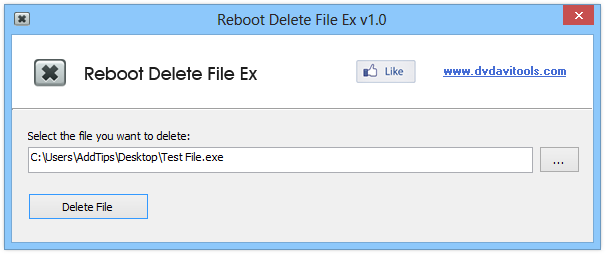
Todo lo que tienes que hacer es presionar el botón de navegación yluego seleccione el elemento de destino. Después de eso, haga clic en el botón "Eliminar archivo" en la parte inferior, es así de simple. No hay configuraciones y opciones complicadas para confundir al usuario. Sin embargo, asegúrese de ejecutar el programa como administrador, de lo contrario no funcionará.
También se muestra un mensaje de confirmaciónprogramación de eliminación para un archivo. Simplemente presione el botón OK para cerrar el diálogo. Luego, simplemente reinicie su computadora para aplicar los cambios y eliminar automáticamente el archivo bloqueado.
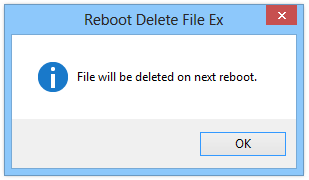
Reboot Delete File Ex es un programa gratuito que funciona en las variantes de 32 bits y 64 bits de Windows XP, Windows Vista, Windows 7 y Windows 8.
Descargar Reboot Delete File Ex













Comentarios